چرا گوگل پلی(Google Play) کارنمی کند؟
امروزه بیشتر کاربران با مشکل کارنکردن گوگل پلی مواجه هستند. نگران نباشید چراکه میخواهیم در این مقاله به آموزش روش های رفع مشکل کارنکردن گوگل پلی (Google play) بپردازیم.با رایانه کمک همراه باشید.
از کارافتادن گوگل پلی سرویس(Google Play Services)
امروزه بیشتر کاربران با رایانه کمک تماس گرفته و درباره کار نکردن گوگل پلی از ما سوال میپرسند.به همین دلیل یک مقاله اختصاصی درباره کارنکردن گوگل پلی برای شما تهیه کردیم و برای رفع این مشکل بزرگ روش هایی را ذکر خواهیم کرد.
قبلا در مطالبی مانند رفع ارور 910 و آموزش رفع ارور 495 در گوگل پلی برای شما عزیزان توضیح دادیم که چگونه این مشکلات را حل کنید و اکنون مقاله کاملی را برای شما آماده کرده ایم که در آن روش های حل مشکل کارنکردن گوگل پلی استور(Google Play Store) را آموزش خواهیم داد.
اگر پس از خواندن این مقاله سوالهایی در ذهنتان ایجاد شد ، میتوانید با همکاران ما تماس حاصل کرده و سوالهای خود را مطرح کنید.
در صورت تمایل برای آموزش کامل سیستم عامل اندروید به پکیج آموزشی 10 مهارت رایانه کمک مراجعه فرمایید.
رفع مشکل کارنکردن گوگل با استفاده ازابزار تغییر IP
در این روش برای جلوگیری از بروز مشکل کارنکردن گوگل پلی استور(Google Play Store) میتوان با استفاده از ابزار تغییر دهنده ی IP این مشکل را میتوان تا حدودی حل کرد. در بسیاری از شرایط مانند تحریم ها، محدودیت هایی برای کشور ما اعمال میشودکه این موضوع میتواند به روی IP های داخلی کشور تاثیر بسزائی داشته باشد و با توجه به این شرایط است که گوگل پلی دچار مشکلاتی میشود.البته این مسئله را میتوان با یک ابزار تغییر IP به راحتی تمام حل کرد.
اما اگر با انجام این روش هنوز هم با مشکل کارنکردن گوگل پلی استور مواجه بودید ، میتوانید مراحل زیر را انجام دهید.
ریست کردن تنظیمات با حالت پرواز
با فعال و غیر فعال کردن حالت پرواز، اتصالات گوشی شما از قبیل موبایل دیتا، وای فای و حتی سرورهای برنامه ی تغییردهنده ی IP و… همگی ریست و مجددا انجام میشوند.این روش را حتما امتحان کنید چراکه در برخی شرایط دیده شده که با انجام این کار مشکل کار نکردن گوگل پلی استور رفع شده است.برای انجام این کار میتوانید در قسمت Setting وارد شوید، گزینه ی More را انتخاب کنید و بعد از انجام این مراحل گزینه Airplane Mode را روشن یا فعال کنید.
خاموش و روشن کردن گوشی
جالب است بدانید که ریست کردن گوشی های اندروید ، منجر به پاک شدن اطلاعات موقت و فایل های کم حجم غیر ضروری یا (Junk Files) برنامه ها یا اپلیکیشن های مختلف میشود.در برخی از شرایط ریست کردن گوشی به شکل عجیب و معجزه آسایی منجر به رفع مشکل کارنکردن گوگل پلی استور میشود.
بعد از انجام این کار ( خاموش و روشن کردن گوشی) سرویس گوگل پلی سرویس را بررسی کنید.
گوگل پلی خود را فورس استاپ کنید و دوباره اجرا کنید
در بعضی مواقع مشاهده شده که با فورس استاپ کردن ساده و اجرای مجدد برنامه گوگل پلی مشکل یاد شده رفع شده است، بنابراین حتما شما هم از این روش ساده برای رفع مشکل کارنکردن گوگل استور استفاده کنید.
برای فورس استاپ کردن اپلیکشین گوگل پلی استور مراحل زیر را انجام دهید:
1.ابتدا وارد منوی تنظیمات گوشی خود شوید.
2.گزینه Applications یا App یا App Manager را انتخاب کنید.
3.برروی تب All کلیک کنید.
4.برنامه گوگل پلی استور (Google Play Store) را از لیست پیدا کنید و انتخاب کنید.
5.گزینه Force Stop را تپ کنید.
پس از انجام مراحل بالا برنامه گوگل پلی استور را اجرا کنید.به احتمال زیاد ممکن است با انجام این روش مشکل کار نکردن گوگل پلی استور حل شود.اگر موفق به انجام این مرحله نشدید جای نگرانی نیست و مراحل دیگر را انجام دهید.
حافظه کش گوگل پلی استور خود را حذف کنید.
اگر با انجام دادن مراحلی که برای شما عزیزان گفته شد و باز هم مشکل کار نکردن گوگل پلی (Google Play) پا برجا بود نگران نباشید، هنوز هم مراحلی وجود دارد که بتوانید به وسیله ی آن با مشکل کار نکردن گوگل استور مقابله کنید.
این بار باید حافظه کش (Cache) گوگل پلی استور را حذف نمایید.برای انجام این کار کافیست فقط یکبار به شرح زیر عمل کنید:
- وارد منوی تنظیمات شوید.
- گزینه Applications,App را انتخاب کنید.
- بروی تب All کلیک کنید .
- برنامه گوگل پلی استور(Google Play Store) را از لیست انتخاب کنید.
- گزینه Clear Cache تاچ کنید
پس از انجام مراحل بالا و پاک کردن حافظه کش برنامه گوگل پلی استور، بار دیگر ابزار تغییردهنده ی IP را فعال کرده و برنامه گوگل پلی استور را اجرا کنید و مجددا آن را بررسی کنید.
دیتای گوگل پلی استور را حذف کنید.
اگر گوگل پلی استورتان با حذف حافظه کش همچنان عملکرد مناسبی از خود نشان نداد، این بار دیتای برنامه ی گوگل پلی استور را حذف کنید:
- وارد منوی تنظیمات شوید.
- گزینه Applications,App را انتخاب کنید.
- بروی تب All کلیک کنید .
- اپ گوگل پلی استور (Google Play Store) را از لیست انتخاب کنید.
- گزینه Clear Data را انتخاب کنید.
- در پنجره پاپ آپ نمایش داده شده گزینه OK را کلیک کرده و با پاک سازی دیتای اپلیکیشین موافقت کنید.
بعد از انجام مراحل بالا با حساب کاربری گوگل اکانت خود لاگین شوید و بار دیگر وضعیت گوگل پلی استور را بررسی کنید.
جهت رفع مشکلات رایانه و حل مشکلات تلفن همراه خود کافیست با کارشناسان مجرب رایانه کمک تماس گرفته و به صورت شبانه روزی از خدمات غیر حضوری رایانه کمک بهره مند شوید.
شماره های تماس از سراسر کشور:
9099071540 (تلفن ثابت)
021-7129 ( تلفن ثابت و همراه)
چقدر این مطلب مفید بود ؟
یک ستاره پنج ستاره
میانگین رتبه 5 / 5. تعداد امتیازات 2
تا کنون امتیازی ثبت نشده است . (اولین نفر باشید)


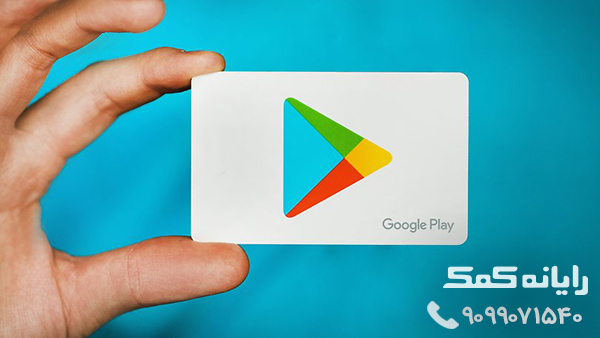

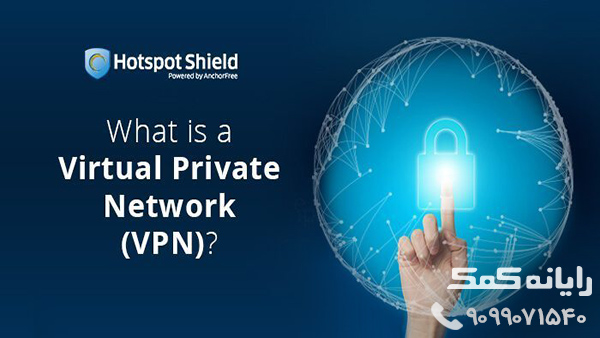
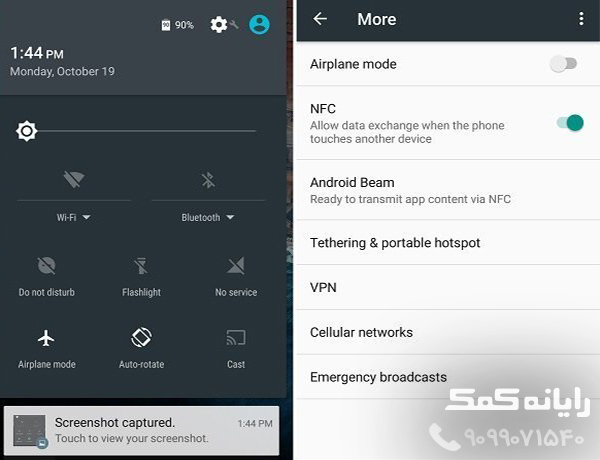

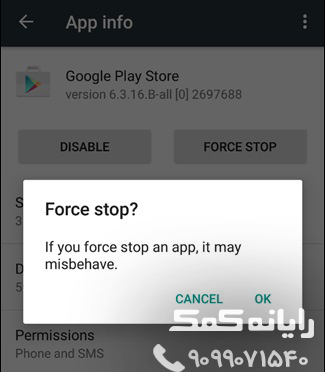
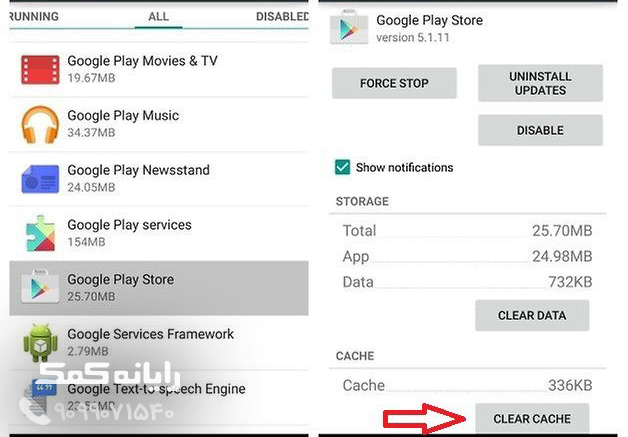
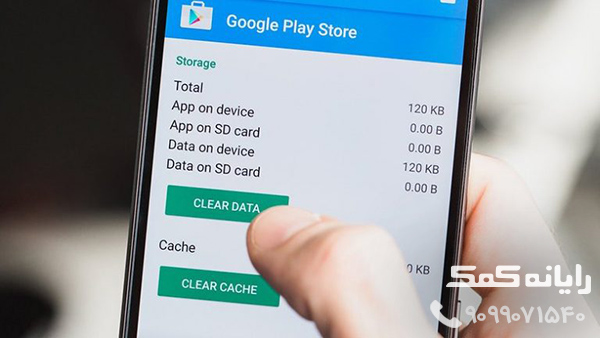


 حل مشکل invalid sim در آیفون | تعمیر کامپیوتر
حل مشکل invalid sim در آیفون | تعمیر کامپیوتر